|
公式中的字符变成了非法字符 为何使用公式编辑器打开公式后,公式中有的字符变成了非法字符? 这样的问题确实存在,但只要多熟悉公式编辑器,问题也就解决了,下面就以实际例子来说明。 如果当用户打开一个公式进行修退出公式编辑器后,发现该公式出现非法字符之类的文字,如:  双击该公式,切换到公式编辑器面板,用鼠标选中字符,然后单击“公式编辑器”工具栏中的“样式”按钮,这时如果知道字符是应用(或默认)使用了某一样式(如“字符”),可以直接修改样式的字体即可。(公式中默认使用的字体一般是Times New Roman,如果是字符的字体则一般使用的是Symbol,而全角文字(也就是中文)则一般使用的是宋体)。上述公式的非法字符可能是“符号”样式中的字体使用到了其他的字体,(正确的字体应为Symbol),只要更改“字符”样式的字体即可。方法是打开如图3所示的对话框,然后在“字符”样式的“字体”下拉列表框中把原来的Times New Roman字体,更改为的Symbol字体即可。更改后的公式后是这样的:
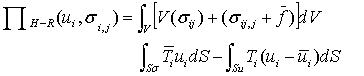 提示,用公式工具栏中的“其他符号” 面板中的中字符输入公式时,其默认的样式就为“字符”样式。
又如,这个公式中,可以把字体定义为Times New Roman或其他字体,但是不能把它定为Wingdings这种字体,否则它就会变为: 这类的图示字体。 另外,如果要使公式中的某一样式使用加粗或倾斜效果,可以在如图3所示的对话框中,在该样式右边的“字符格式”下面,选中左边样式名对应【加粗】或【倾斜】复选框即可。  还有,有时键入公式的时候,使用“公式编辑器”工具栏中的“关系符号”键入的“大于等于” 或“小于等于” 等符号,那么其该公式的符号是使用了“符号”样式默认的字体效果,也就是使用的字体是Symbol,此时“大于等于”或“小于等于”的符号会分别表示为 和 。如果要把 和 符号更改为 和 ,可以按照上面的方法来把公式模板中的“符号”字体更改为Times New Roman字体就可以把 和 更改为 和 符号。但是这种办法会把整个公式中使用“符号”的字体都改为Times New Roman字体了,这样就又会出现第一个公式的问题,即会出现非法字符的情况。
要解决这个问题,可以单独选中需要更改的符号,方法是选中要更改的 或 符号,然后单击“样式”菜单中的“其他”命令。打开如图4所示的对话框,可以在该对话框中选择所需的Times New Roman字体,同样也可以设置“加粗”或“倾斜”的效果。  |